Kuidas SVG-dele läbipaistvust rakendada

Siit saate teada, kuidas Illustratoris SVG-graafikale läbipaistvust rakendada. Uurige, kuidas väljastada läbipaistva taustaga SVG-sid ja rakendada läbipaistvusefekte.
Saate linkida oma Adobe Creative Suite 5 (Adobe CS5) Dreamweaveri lehti kõikjal, nii oma saidil kui ka väljaspool seda. Dreamweaveril on ka tööriistad väliste katkiste linkide kontrollimiseks ja parandamiseks.
Kui suunate inimesi teisele saidile postitatud kontaktide lehele, on teil link, mis näeb välja selline: http://www.aquent.com/contact. Tippides atribuudiinspektorisse http:// ja välise lingi aadressi (mida mõnikord nimetatakse ka absoluutseks URL-iks ), suunate sisuliselt brauseri Internetis olevale saidile, mis asub teie saidist eemal.
Peate veebiaadressi ette lisama http:// prefiksi. Selle eesliite väljajätmine põhjustab teie brauseris tõrke Lehekülge ei leitud, kuna see võib tõlgendada näiteks aadressi www.aquent.com kohaliku failinimena, mitte välise veebiaadressina.
E-posti aadressiga linkimine avab vaataja arvutis uue meilisõnumi, mis on juba adresseeritud teie lingis määratud meiliaadressile (muidugi seni, kuni vaataja on oma masinas meiliprogrammi seadistanud ).
E-posti aadressiga linkimine on lihtne ja väga kasulik, kui soovite anda kasutajatele lihtsa võimaluse teie veebisaidi kaudu kellegagi ühendust võtta.
Valige element, millest saab e-kirja link.
Element võib olla kas tekst või pilt.
Otsige üles Atribuutide inspektori tekstiväli Link, tippige mailto:
ja seejärel vajutage sisestusklahvi või sisestusklahvi.
Näiteks tippige mailto:[email protected] ja vajutage sisestus- või tagastusklahvi. Direktiiv mailto: ütleb brauserile, et link on meiliaadressile, nii et kasutaja arvutis avatakse vaikimisi e-posti rakendus uue eelaadressiga kirjaga.
Veebilehe asemel PDF-faili linkimiseks peate linkima PDF-faili nime ja asukoha. Kui lingite PDF-failile ja vaataja brauserisse laaditakse Acrobati PDF-i pistikprogramm, avatakse PDF-fail brauseriaknas.
Kui vaatajal pole Acrobati pistikprogrammi (tasuta aadressilt http://www.adobe.com ), palub brauser vaatajal fail oma arvutisse salvestada. Seejärel saate seda faili hiljem vaadata, kasutades Adobe Acrobat Readerit või muud ühilduvat programmi, kui see on saadaval.
Lehekülgede nimed võivad muutuda ja lehti saab kustutada (tahtlikult või mitte), seega peaksite perioodiliselt kontrollima, kas linke pole katki. Saate mitmel viisil tagada, et lingid töötavad õigesti. Kohalike linkide kõige tõhusamaks ja kiiremaks kontrollimiseks toimige järgmiselt.
Valige Sait → Kontrolli linke kogu saidil.
Ilmub paneel Tulemused, kus on aktiivne vahekaart Link Checker. Kuvatakse kõik katkised lingid, sealhulgas leht, skriptid ja pildid.
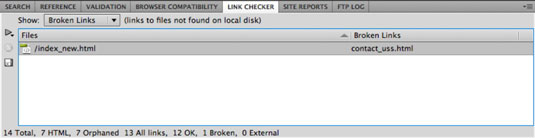
Kontrollige, ega ükski link pole katki.
Kasutage vasakus ülanurgas olevat ripploendit Kuva lingitulemuste sortimiseks katkise lingi, välislingi või orvuks jäänud faili järgi.
Kui soovite keskenduda ainult katkisetele linkidele, jätke Katkised lingid valituks. Kui teil on katkisi linke, saate need parandada paneelil Tulemused. Leht, millel on katkine link, on loetletud vasakpoolses veerus Failid. Katkine link kuvatakse paremal veeru Katkestatud link all.
Klõpsake katkise lingi nimel ja parandage failinime, kui see on probleem, või klõpsake õige asukoha või faili leidmiseks ikooni Sirvi kausta.
Klõpsake nuppu OK (Windows) või Valige (Mac).
Katkine lüli parandatakse.
Siit saate teada, kuidas Illustratoris SVG-graafikale läbipaistvust rakendada. Uurige, kuidas väljastada läbipaistva taustaga SVG-sid ja rakendada läbipaistvusefekte.
Pärast piltide importimist Adobe XD-sse ei ole teil palju redigeerimiskontrolli, kuid saate kujutiste suurust muuta ja pöörata täpselt nagu mis tahes muu kujuga. Samuti saate nurgavidinate abil hõlpsasti ümardada imporditud pildi nurki. Piltide maskeerimine Kinnise kuju määratlemisega […]
Kui teie Adobe XD projektis on tekst olemas, saate hakata teksti atribuute muutma. Nende atribuutide hulka kuuluvad fondiperekond, fondi suurus, fondi kaal, joondus, märgivahe (joonimine ja jälgimine), reavahe (eesmärk), täitmine, ääris (joon), vari (langev vari) ja tausta hägu. Nii et vaatame üle, kuidas neid omadusi rakendatakse. Loetavuse ja fondi kohta […]
Nii nagu Adobe Illustratoris, võimaldavad Photoshopi joonised luua ühes dokumendis eraldi lehti või ekraane. See võib olla eriti kasulik, kui koostate ekraane mobiilirakenduse või väikese brošüüri jaoks. Joonistahvlit võib pidada eri tüüpi kihirühmaks, mis on loodud paneeli Kihid abil. Selle […]
Paljusid InDesigni tööriistade paneelil leiduvaid tööriistu kasutatakse lehele joonte ja kujundite joonistamiseks, nii et teil on väljaannete jaoks huvitavate jooniste loomiseks mitu erinevat võimalust. InDesignis saate luua kõike alates põhikujunditest kuni keerukate joonisteni, selle asemel, et kasutada joonistusprogrammi nagu […]
Teksti pakkimine Adobe Illustrator CC-s ei ole päris sama, mis kingituse pakkimine – see on lihtsam! Teksti murdmine sunnib teksti ümber graafika, nagu on näidatud sellel joonisel. See funktsioon võib lisada igale teosele pisut loovust. Graafika sunnib teksti enda ümber keerduma. Esiteks looge […]
Adobe Illustrator CC-s kujundamisel on sageli vaja, et kuju oleks täpse suurusega (näiteks 2 x 3 tolli). Pärast kujundi loomist on parim viis selle täpsete mõõtude muutmiseks kasutada sellel joonisel näidatud teisenduspaneeli. Laske objekt valida ja seejärel valige Aken → Teisenda […]
InDesigni saate kasutada QR-koodi graafika loomiseks ja muutmiseks. QR-koodid on vöötkoodi vorm, mis võib salvestada teavet, nagu sõnad, numbrid, URL-id või muud tüüpi andmed. Kasutaja skannib QR-koodi kasutades oma kaamerat ja tarkvara seadmes, näiteks nutitelefonis ning tarkvara kasutab […]
Võib juhtuda, et vajate uut fotot, et vana välja näha. Photoshop CS6 pakub teile tähelepanu. Must-valge fotograafia on uuem nähtus, kui arvata võiks. Dagerrotüüpidel ja muudel varastel fotodel oli sageli pruunikas või sinakas toon. Saate ise luua seepiatoonides meistriteoseid. Toonitud pildid võivad luua […]
Adobe Creative Suite 5 (Adobe CS5) Illustratori funktsiooni Live Paint kasutades saate luua soovitud pildi ja täita piirkonnad värviga. Live Paint ämber tuvastab automaatselt iseseisvatest ristuvatest teedest koosnevad piirkonnad ja täidab need vastavalt. Teatud piirkonna värv jääb elavaks ja voolab automaatselt, kui seda on […]







